首先需要进入cPanel虚拟主机管理系统界面,在数据库模块下找到MySQL数据库,点击MySQL数据库,进入数据库创建界面:

在输入框里输入想要创建的数据库名称:
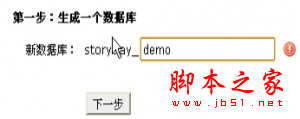
完成后,点击一下步,向导将会提示您创建数据库用户名,同时输入密码,如下如图:
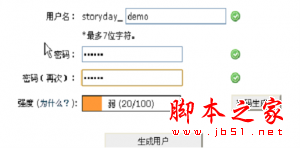
提示:数据库用户名和数据都是有前缀的,如storyday_demo而不是demo
接下来是添加用户权限,也就是正在创建的用户,对数据库storyday_demo能有哪些操作权限,如果你不知道如何设置,可以全选:
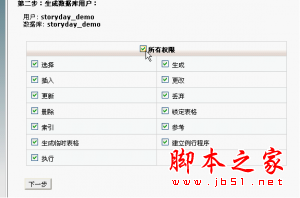
点击下一步数据库就创建成功了,那么本例子中创建的结果就是:
数据库:storyday_demo
数据库用户:storyday_demo
数据库用户密码:你刚才输入的密码
数据库服务器:localhost
其他常见的问题:
忘记数据库用户名密码怎么修改
从cPanel中进入数据库,注意,这次不是进入数据库向导

即可看到数据库相关信息

你可以删除用户,删除用户不会丢失数据库数据,删除数据库则会!
忘记密码,你只需要创建一个同名的数据库用户名即可,如下图
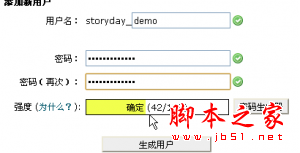
如果连接的时候显示访问拒绝,那么您再次将该用户授权给对应的数据库即可,如下图
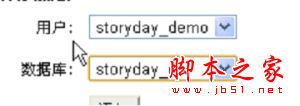
本例子让 storyday_demo 可以访问 storyday_db这个数据库,点击“添加”,然后和数据库向导一样,授权即可
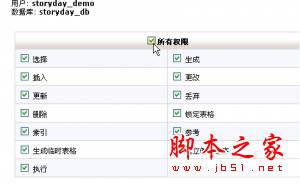
至此,数据库的创建和授权均已经完成。
如果要管理数据库,可采用phpmyAdmin,点击cPanel首页中的这个图标即可进入

到此,利用cPanel面板堆数据库的一些操作就简单的介绍完了,其实操作起来也就是这么简单的,所以中文的cPanel虚拟主机控制面板是非常有优势的,值得主机商们信赖的虚拟主机管理系统!!
【在cPanel面板中创建MySQL数据库操作方法(图文教程)】相关文章:
★ 怎么打开Win10笔记本摄像头 Win10笔记本摄像头两种打开方法图文教程
★ Win10一周年预览版14352桌面版推送:改进和修复BUG
★ win10系统开机需修复网络才能上网的原因及两种解决方法图文教程
★ win10系统华硕vm510lj热键无法使用的五种解决方法图文教程
★ xp纯净版系统下玩LOL英雄联盟游戏会自动返回桌面的原因及两种解决方法图文教程
★ 什么是SGTOOL.exe进程?win7系统关闭SGTOOL.exe进程的方法
★ Win10预览版14328中获取Insider预览版项目已独立门户
★ win7总是一直掉线怎么办 win7系统一直掉线连不上网络上网的解决方法图文教程
